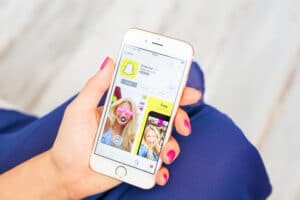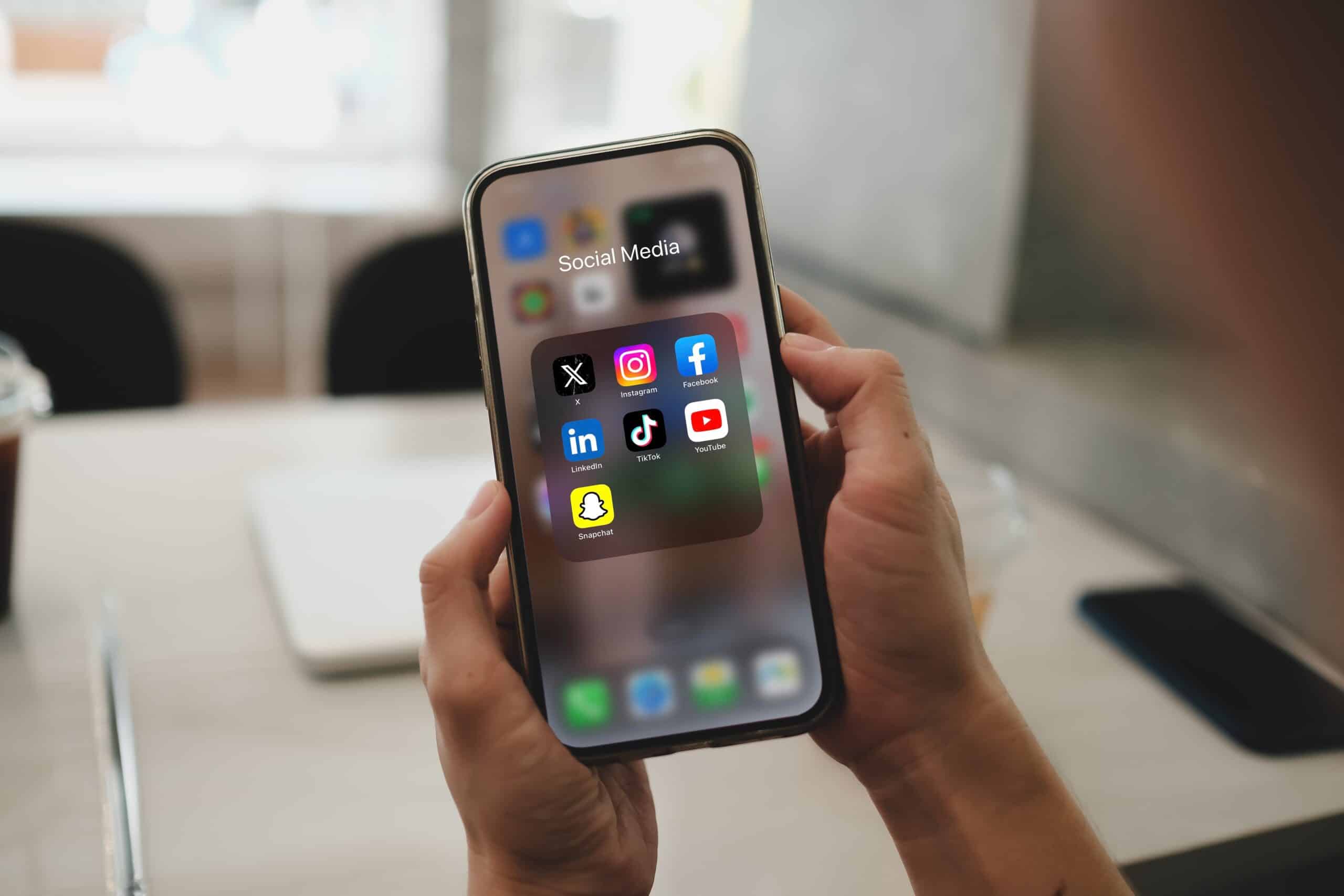
At finde skjulte apps på din iPhone kan virkelig ændre din daglige rutine. Mange mennesker ved ikke, hvordan de skal finde disse apps, og går derfor glip af vigtige apps. Denne guide viser dig, hvordan du styrer appens synlighed.
Ved at lære disse strategier bliver du i stand til at finde skjulte apps på din iPhone. Så er du sikker på, at du ikke går glip af noget vigtigt. Apples officielle supportguide kan også hjælpe dig med at navigere i skjulte iPhone-apps.
Sådan finder du skjulte apps på iPhone-startskærmen
Det er nemt at finde skjulte apps på din iPhone med de rigtige trin. Nogle gange bliver apps væk eller skjult ved en fejl. Men bare rolig, du kan nemt finde dem og få din iPhone til at fungere igen.
Skridt til at identificere skjulte apps
Følg disse enkle trin for at finde skjulte apps:
- Swipe gennem siderne på din startskærm for at lede efter skjulte apps.
- Gå til app-biblioteket ved at stryge til højre på din startskærm. Det organiserer alle dine apps og gør det nemt at finde skjulte apps.
- Brug søgningen i app-biblioteket til at finde manglende apps. Bare skriv appens navn.
- Tjek dine indstillinger for app-begrænsninger. Gå til Indstillinger og derefter Skærmtid for at se app-grænser.
Disse trin hjælper dig med at finde skjulte apps på din iPhone. Hvis du stadig ikke kan finde dem, kan det hjælpe at søge teknisk support.
Find ud af, hvilke apps du kan og ikke kan skjule
At vide, hvilke apps der kan skjules på en iPhone, er nøglen til god app-styring. Forskellige typer apps har forskellige indstillinger for synlighed. Denne viden hjælper brugerne med at beslutte, hvilke apps der skal administreres nøje.
Kategorier af apps vedrørende synlighed
Apps på din iPhone falder i et par hovedkategorier:
- Brugerinstallerede apps: Det er apps, du downloader fra App Store. Du kan vælge at skjule eller vise dem, som du vil.
- Forudinstallerede systemapps: Apple kommer med nogle systemapps, som ikke kan skjules helt. Selv om du kan fjerne dem fra din startskærm, kan du stadig finde dem i app-biblioteket eller ved at søge.
- Begrænsninger i synligheden: Nogle indbyggede apps, som dem til enhedens indstillinger, kan slet ikke skjules. Når du ved det, kan du administrere din iPhone bedre.
At forstå disse kategorier hjælper brugerne med at håndtere deres iPhones bedre. Det giver en mere smidig oplevelse.
Sådan skjuler du apps, så de ikke dukker op i søgningen
At skjule apps på din iPhone kan gøre dit privatliv bedre og din startskærm renere. Mange vil gerne vide, hvordan man skjuler apps på sin iPhone. Så hvordan kan du forhindre uønskede apps i at dukke op i søgninger?
Teknikker til at styre appens synlighed via indstillinger
Start med at gå til Indstillinger app på din iPhone. Rul derefter ned til Siri og søgning mulighed. Her kan du ændre indstillingerne for hver app.
- Find den app, du vil skjule, og tryk på den.
- Slå indstillingerne for Vis i søgning og Vis Siri-forslag. Det forhindrer appen i at dukke op i søgninger.
Det kan også være en god idé at tjekke dine privatlivsindstillinger. Gå til Indstillingerog tryk derefter på Skærmtid. Her kan du sætte grænser for apps eller skjule visse. At kende disse indstillinger hjælper dig med at finde skjulte apps på din iPhone.
Ved hjælp af disse metoder kan du kontrollere, hvilke apps der er synlige. Det gør din enhed mere personlig og organiseret.
Sådan får du adgang til dine skjulte apps
Hvis du lærer at finde skjulte apps på din iPhone, kan det gøre brugen af den bedre. Apple har gjort det nemt at finde apps, som du troede var skjulte. App-biblioteket er en stor hjælp, så du hurtigt kan finde apps.
Opdage metoderne til at gendanne skjulte applikationer
For at finde dine skjulte apps skal du starte med at stryge til venstre på din startskærm. Fortsæt, indtil du ser App-biblioteket. Det sorterer alle dine apps i mapper, så de er nemme at finde.
Eller du kan bruge søgefeltet. Bare stryg nedad på din startskærm for at åbne det. Skriv appens navn, så dukker den op, selv om den er skjult.
| Metode | Beskrivelse | Tilgængelighed |
|---|---|---|
| App-bibliotek | Stryg til venstre for at finde alle apps organiseret efter kategori. | Øjeblikkelig adgang uden at skjule apps. |
| Søgefunktion | Stryg ned, og indtast appens navn i søgefeltet. | Hurtig genfinding af skjulte apps overalt. |
Ved at bruge disse måder at finde apps på bliver din iPhone nemmere at bruge. Det hjælper dig med at holde styr på dine skjulte apps. Så kan du altid finde det, du har brug for, uanset om det er skjult eller ej.
Sådan bruger du Siri til at finde skjulte apps
Siri er en kraftfuld stemmeaktiveret assistent. Den gør det nemt at finde skjulte apps på din iPhone. Du kan bruge stemmekommandoer til at finde apps uden at søge gennem skærme.
Brug af stemmekommandoer til at finde apps
Hvis du vil finde skjulte apps med Siri, skal du bare sige: "Hey Siri, åbn [app-navn]." Hvis appen er installeret, finder Siri den hurtigt. Det gør det hurtigt og nemt at finde apps.
Du kan også bede Siri om at lave en liste over apps eller tjekke, om de er tilgængelige. Siris fleksibilitet gør det nemt at bruge den til at finde apps. Det er godt, når du ikke kan huske, hvor en app er, eller skal bruge den hurtigt.
Sådan ser du skjulte køb
iPhone-brugere har ofte brug for at finde skjulte app-køb. Apple gør det nemt at finde disse apps via indstillingerne for din App Store-konto. Følg blot disse trin for at se og administrere dine skjulte app-køb.
Få adgang til dine skjulte app-køb i App Store
Følg disse enkle trin for at finde skjulte køb på din iPhone:
- Åbn App Store-appen på din iPhone.
- Tryk på dit kontoikon i øverste højre hjørne.
- Vælg "Købt" på listen over muligheder.
- Rul ned for at se dine skjulte køb.
- Tryk på "Skjulte køb" for at afsløre eventuelle apps, du tidligere har skjult.
Denne metode viser, hvor nemt det er at tjekke din købshistorik. Den hjælper dig med at administrere dine skjulte apps og gendanne dem, når du har brug for det. Ved at følge disse trin kan du holde dine app-aktiviteter organiserede og let tilgængelige.
Sådan fjerner du skjul på apps i app-biblioteket
Det er nemt at fjerne skjulte apps fra app-biblioteket på din iPhone. Mange ved ikke, at de kan hente skjulte apps frem igen. Det gør deres enhed mere personlig og nyttig.
Sådan genindsætter du apps på hovedskærmen
For at starte skal du åbne app-biblioteket. Du kan komme dertil ved at stryge til venstre fra din sidste startskærm. Her er, hvad du skal gøre som det næste:
- Find den app, du vil fjerne skjul på, i app-biblioteket.
- Tryk længe på ikonet, indtil en menu dukker op.
- Vælg "Føj til startskærm" i menuen.
- Appen vil nu være på din startskærm, så den er lettere at finde.
Når du ved, hvordan du fjerner skjul på apps, bliver din iPhone-oplevelse bedre. Det sikrer, at alle dine apps er et tryk væk. Disse enkle trin hjælper dig med at kontrollere, hvilke apps du ser.
Find alle skjulte iPhone-apps med skærmtid
Indstillingerne for skærmtid hjælper med at styre, hvilke apps du ser på din iPhone. Du kan skjule apps baseret på, hvor meget tid du bruger på dem. For at finde skjulte apps skal du gå gennem Skærmtid og se begrænsningerne for bestemte apps.
Følg nogle få trin for at ændre disse indstillinger og fjerne skjul på apps. Gå først til enhedens Indstillinger og vælg Skærmtid. Så kan du se, hvilke apps der er begrænset, og foretage de ændringer, du ønsker.
Forstå sammenhængen mellem skærmtid og app-synlighed
Skærmtid gør mere end bare at spore app-brug. Den giver dig også mulighed for at kontrollere, hvem der må bruge hvad. Hvis du har sat grænser, og nogle apps er skjulte, er det svært at finde dem. At vide, hvordan man bruger Skærmtid til at finde skjulte apps, er nøglen til at få kontrollen tilbage.
Tabellen nedenfor viser vigtige funktioner og indstillinger i Skærmtid, som påvirker appens synlighed:
| Funktion | Beskrivelse |
|---|---|
| App-grænser | Giver brugerne mulighed for at indstille tidsgrænser for app-brug, som kan skjule apps, hvis grænsen er nået. |
| Begrænsninger for indhold og privatliv | Giver kontrol over app-adgang baseret på aldersgrænser og specifikke indholdstyper. |
| Altid tilladt | Brugere kan vælge, at visse apps skal forblive tilgængelige, selv når der er sat grænser. |
| Adgangskode til skærmtid | Forhindrer uautoriserede ændringer af skærmtidsindstillingerne og sikrer, at appens grænser forbliver på plads. |
Kendskab til disse funktioner hjælper dig med at bruge dine indstillinger bedre. Ved at justere grænser og vælge, hvilke apps der skal tillades, kan du finde de skjulte apps på din iPhone.
Find skjulte apps uden problemer
Det er nemt at finde skjulte apps på en iPhone med de rigtige trin. Når du ved, hvordan du finder skjulte apps på din iPhone, sparer du tid. Det sikrer, at du kan bruge dine apps hurtigt og nemt.
Ved at bruge iPhones smarte funktioner bliver denne opgave enklere. Det gør også din oplevelse bedre.
Tips til hurtige navigationsstrategier
Her er nogle tips til at finde skjulte apps hurtigt:
- Brug app-biblioteket: Stryg til venstre for at komme til app-biblioteket. Det organiserer apps efter kategori og hjælper dig med at finde skjulte apps.
- Søgefunktion: Træk ned på startskærmen for at finde søgefeltet. Skriv appens navn for hurtigt at finde skjulte apps.
- Siri-integration: Bed Siri om at åbne en app. Dette er en håndfri måde at finde skjulte apps på.
- Tjek indstillinger: Gå til Indstillinger > Startskærm for at se indstillinger for app-synlighed. Ændring af disse kan vise skjulte apps.
Når du holder dit iOS opdateret, får du også nye funktioner til app-styring. Disse opdateringer kan gøre det lettere at finde skjulte apps. Ved at bruge disse tips kan du finde apps hurtigere og gøre det nemmere at navigere.
| Metode | Fordele | Noter |
|---|---|---|
| App-bibliotek | Organiseret efter kategorier for nem adgang | Swipe til venstre for at finde forskellige sektioner |
| Søgefunktion | Hurtig opsporing af en bestemt app | Effektiv til hurtigt at finde flere skjulte apps |
| Siri | Håndfri tilgængelighed | Fungerer godt til almindeligt anvendte apps |
| Tjek af indstillinger | Kontrol over indstillinger for appens synlighed | Kan kræve justeringer baseret på præferencer |
Konklusion
Hvis du lærer at finde skjulte apps på din iPhone, kan du virkelig forbedre din oplevelse. Vi har set på forskellige måder at finde de skjulte apps på. Fra App-biblioteket til Siri og indstillinger for skærmtid - hver metode hjælper med at styre appens synlighed.
Ved at bruge disse tips bliver det lettere at finde og bruge dine skjulte apps. Sørg for at tjekke indstillingerne for app-synlighed, og brug stemmekommandoer, når det er nødvendigt. Med denne viden kan du tilpasse din iPhone, så den passer til dine behov.
Det er tid til at afprøve disse tips for at få mest muligt ud af din iPhone. Disse metoder hjælper dig med at finde skjulte apps og gør brugen af din iPhone bedre. Begynd at bruge disse tips i dag for at få en mere gnidningsfri iPhone-oplevelse.